- Sitio: landings.udd.cl
- Roles: editores o superior
- Funcionalidad: elección del patrón de diseño en la creación de nuevo landing
Al crear una nueva página en landings.udd.cl, se presentará una ventana modal sobre el editor para seleccionar un patrón de página, que te permitirá elegir entre los 5 tipos de formularios que se podrán usar para capturar leads: Listado Automático, Programa Único, Programas Múltiples, Programas Relacionados y Selección Múltiple.
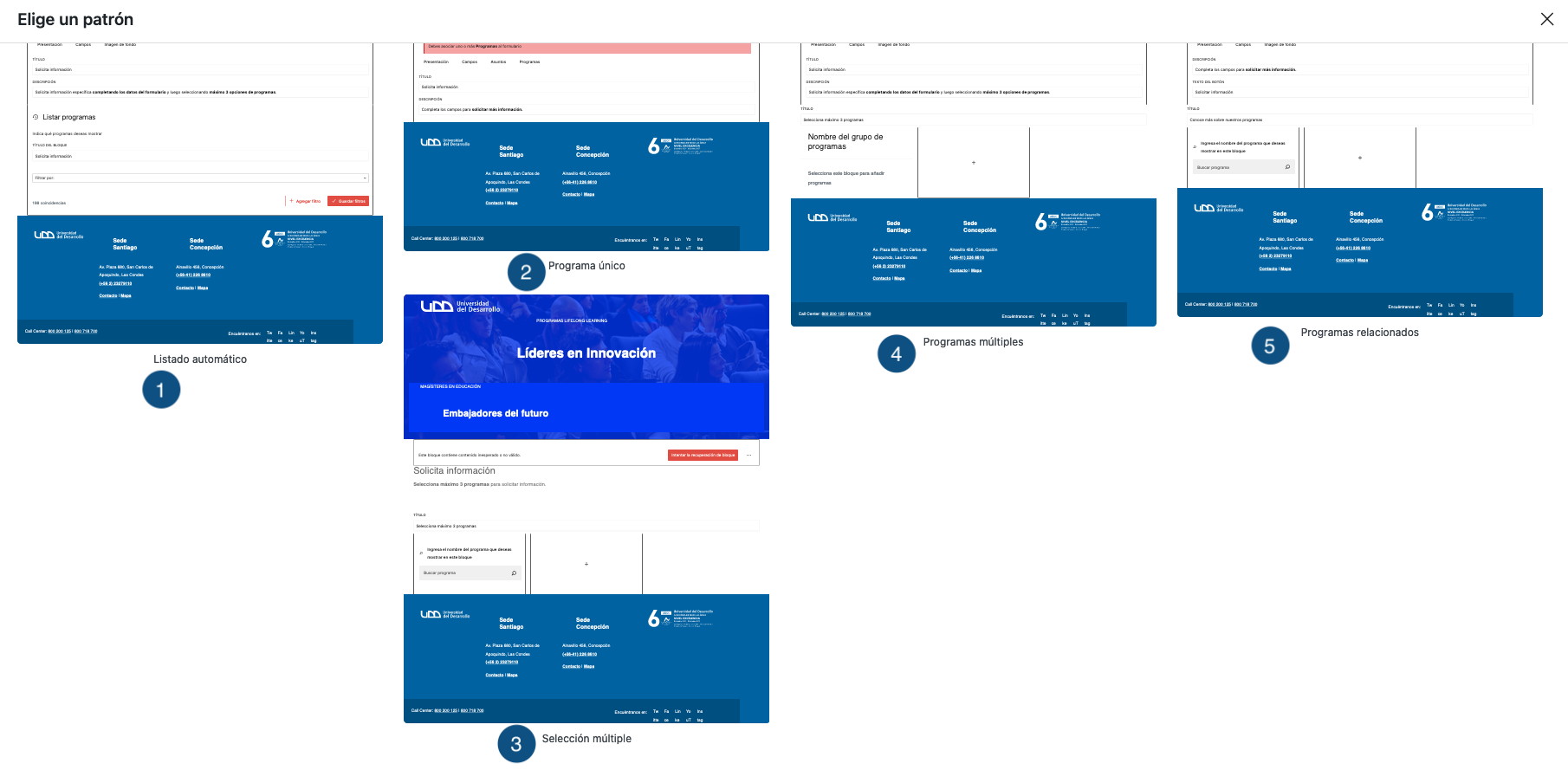
Para tener en cuenta
Una vez elegido el patrón de formulario, no se puede cambiar por otro en esa misma página. Se debe crear una nueva página con el tipo de patrón requerido.
A continuación, explicaremos el propósito de cada patrón para que puedas seleccionar el que mejor se adapte a tus necesidades:
1. Listado automático
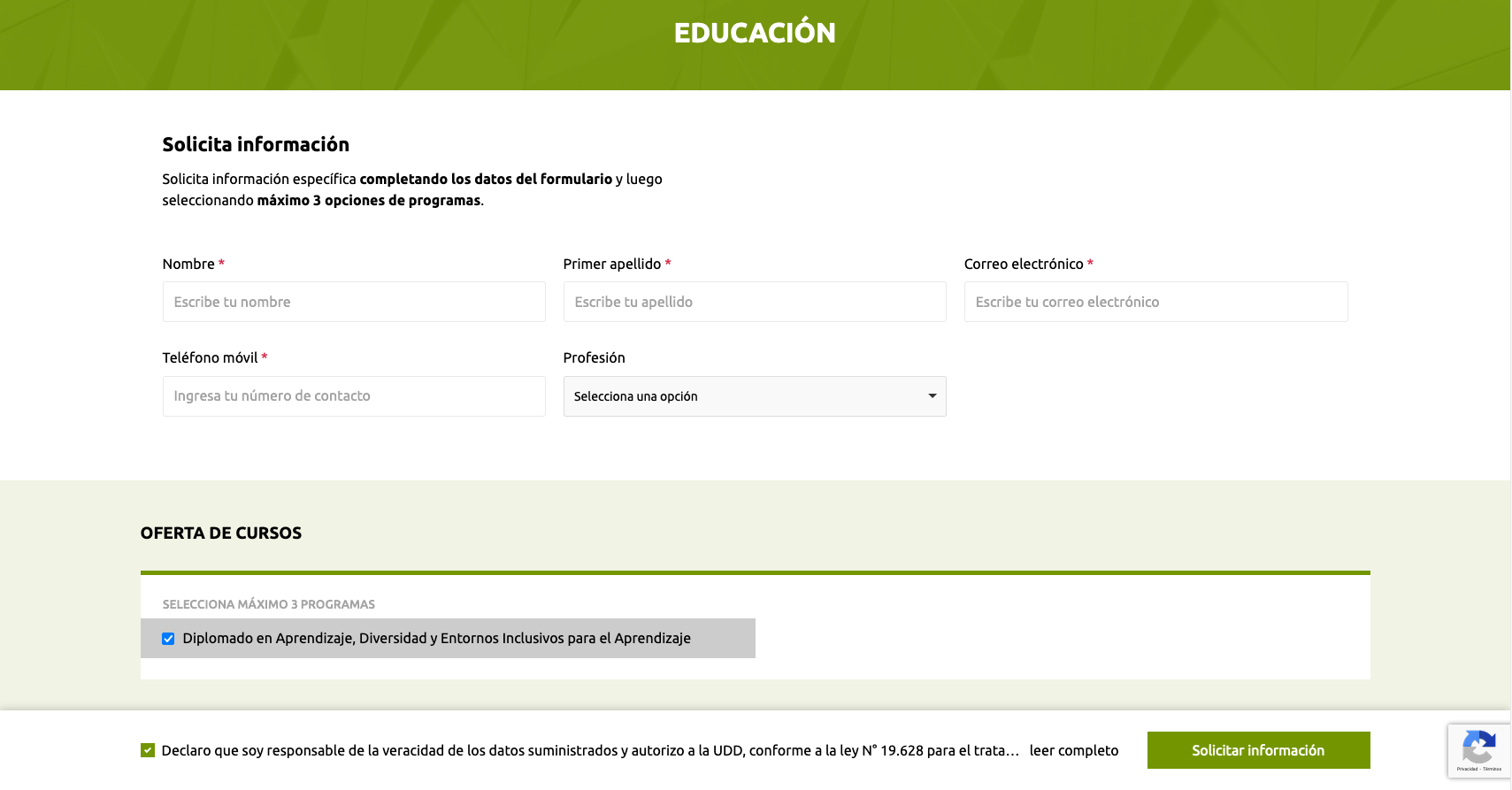
- ¿Cómo se ve?: Este formulario es visible y muestra los títulos de programas en modo selección múltiple.
- ¿Cómo se edita?: Se puede seleccionar uno o más criterios para generar automáticamente una lista de programas basada en la información publicada en el portal corporativo. Por ejemplo, puedes seleccionar «cursos» del área «educación«. Además, tienes la opción de agrupar los programas por «tipo«, «facultad«, «área de estudio«, «modalidad» o «sede«.
- ¿Cuándo se usa?: Este formulario es útil para landing pages de cursos agrupados por áreas, como por ejemplo: https://landings.udd.cl/area-cursos-eduacion/
2. Programa único
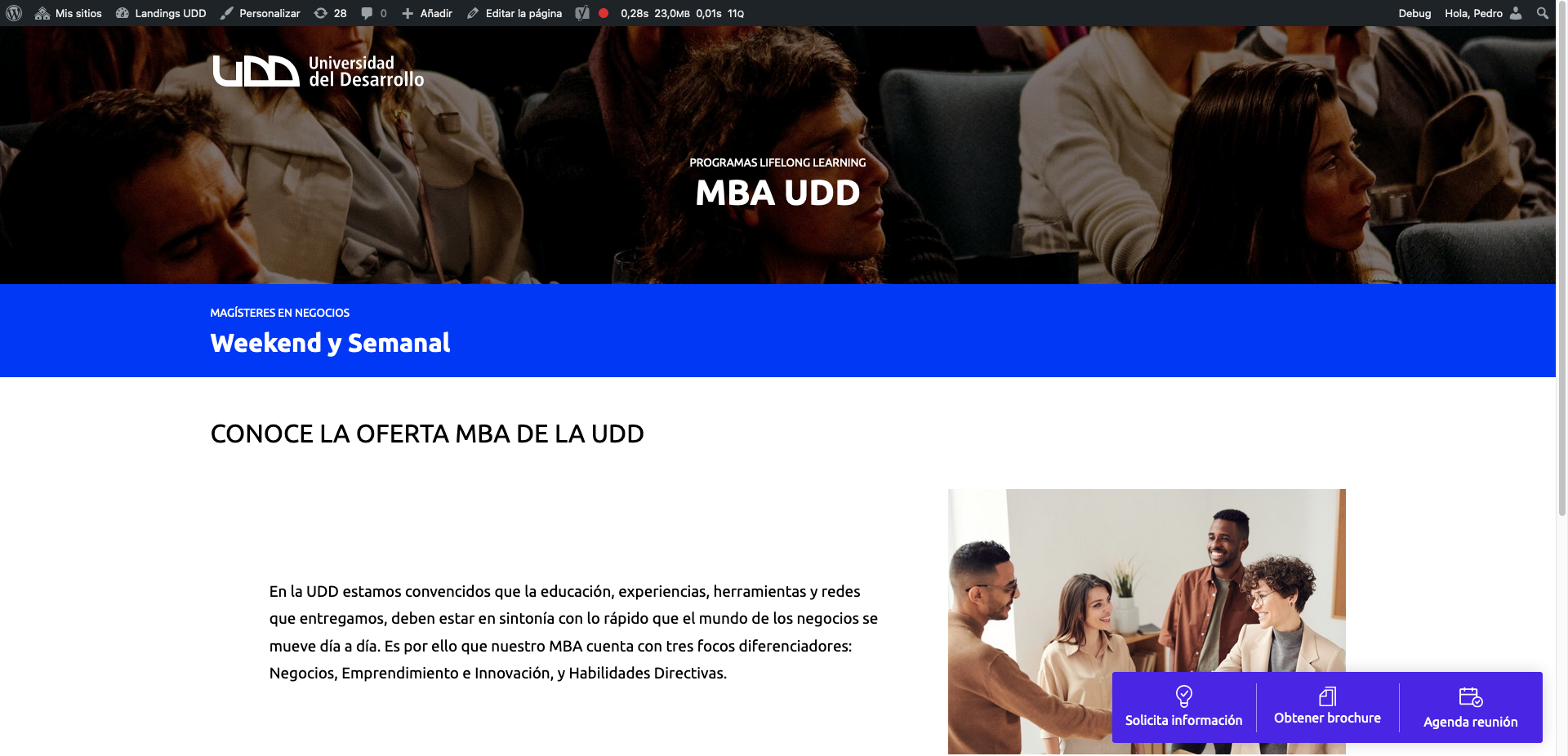
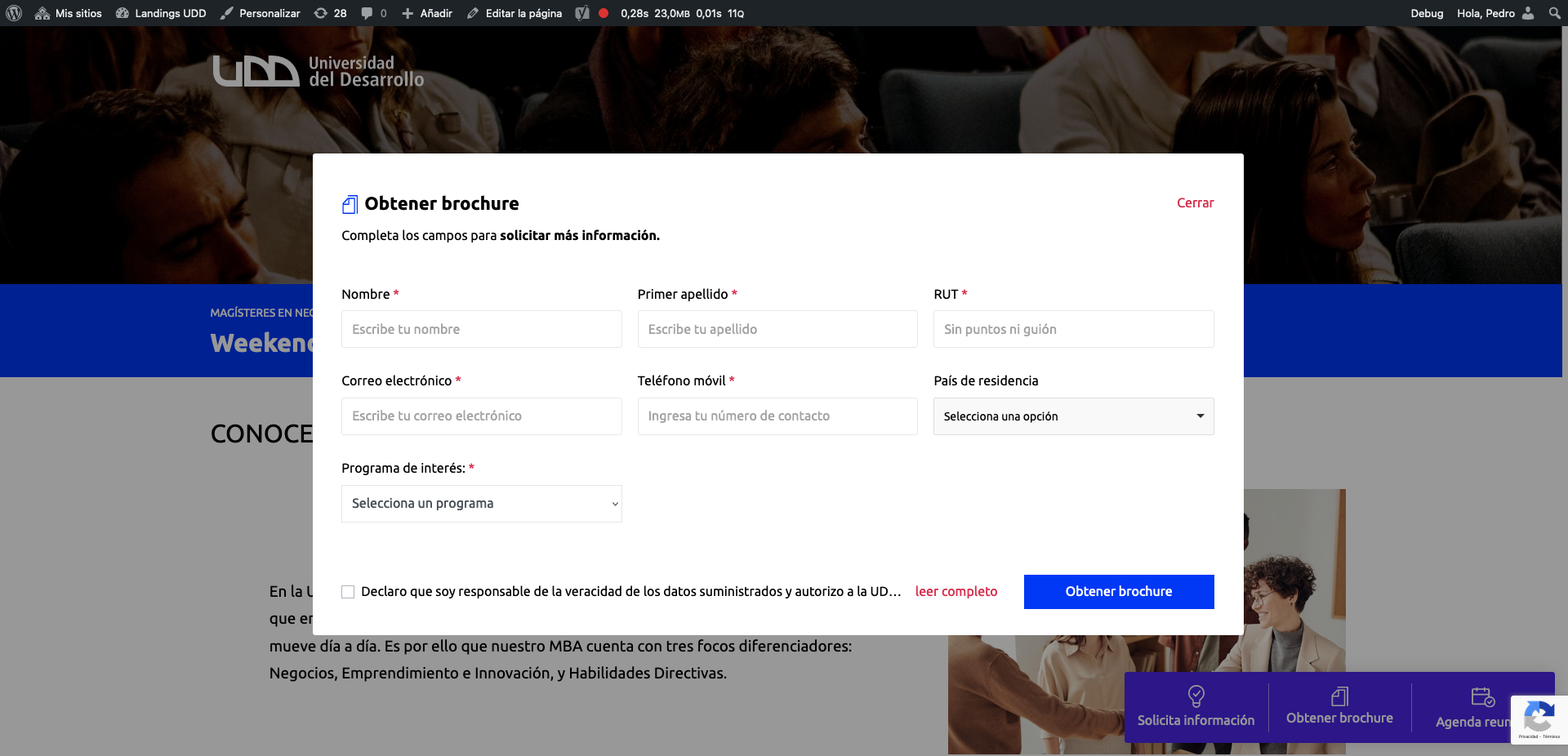
- ¿Cómo se ve?: Verás uno o más botones flotantes con distintas opciones como «Solicitar información», «Obtener brochure», etc. El usuario debe seleccionar una opción de contacto y un programa de interés.
- ¿Cómo se edita?: En la configuración del formulario, se debe buscar el programa o programas asociados a la página. Es importante recordar que debes asociar los programas al formulario; de lo contrario, se mostrará una alerta roja en la configuración del formulario.
- ¿Cuándo se usa?: Este formulario es comúnmente usado en páginas dedicadas a un programa específico, que puede tener distintas versiones o dictarse en distintas sedes, como por ejemplo el MBA.
3. Programas múltiples:
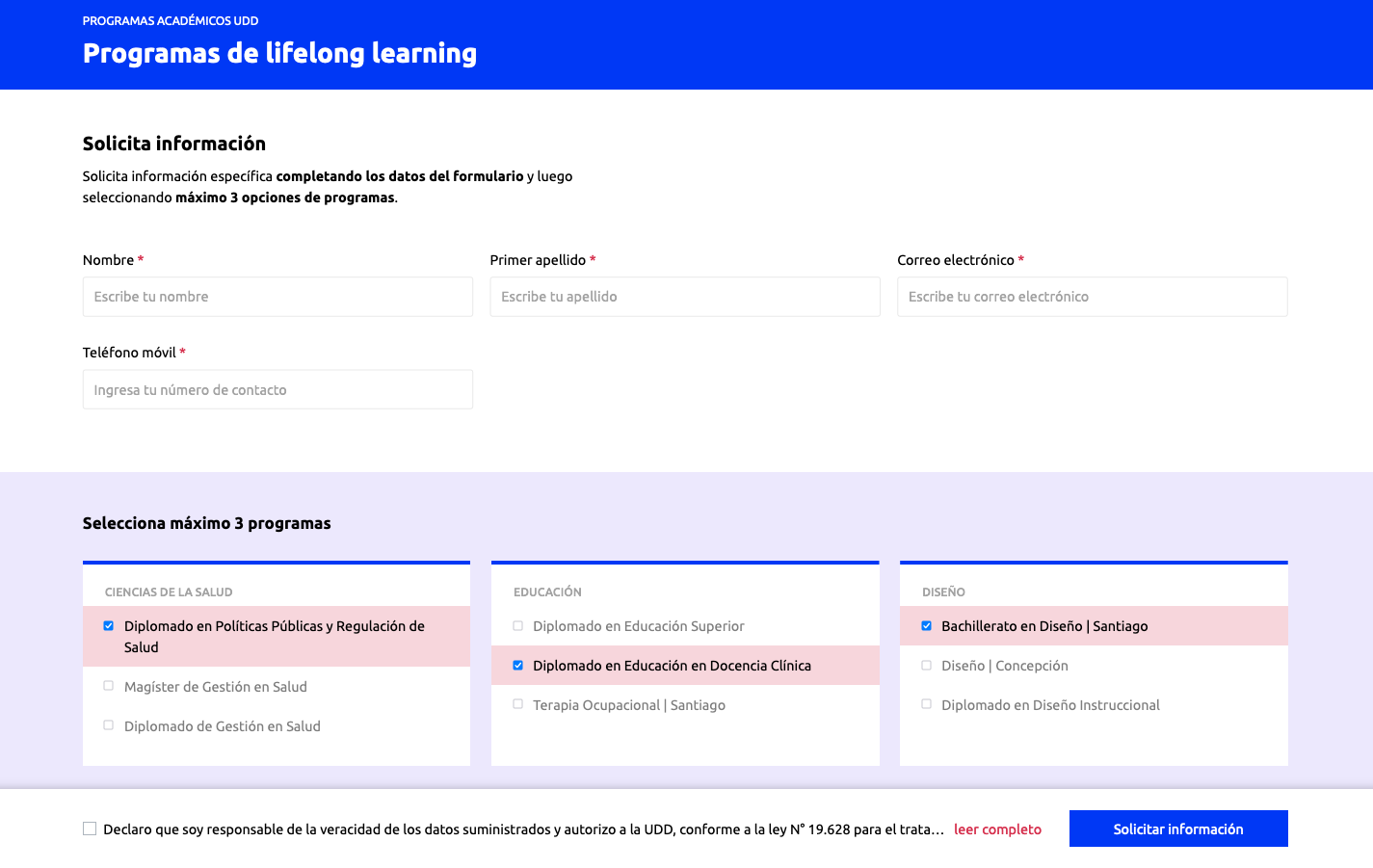
- ¿Cómo se ve?: Este formulario es visible y muestra los títulos de varios programas en una selección múltiple.
- ¿Cómo se edita?: Se deben crear uno o más grupos de programas e indicar sus títulos. Dentro de cada grupo puedes buscar y asociar uno o más programas. Además, está la opción de reordenar los grupos y los programas individuales.
- ¿Cuándo se usa?: Este formulario es útil cuando se necesita mostrar programas que no corresponden a un filtro existente o un orden preestablecido.
4. Programas relacionados:
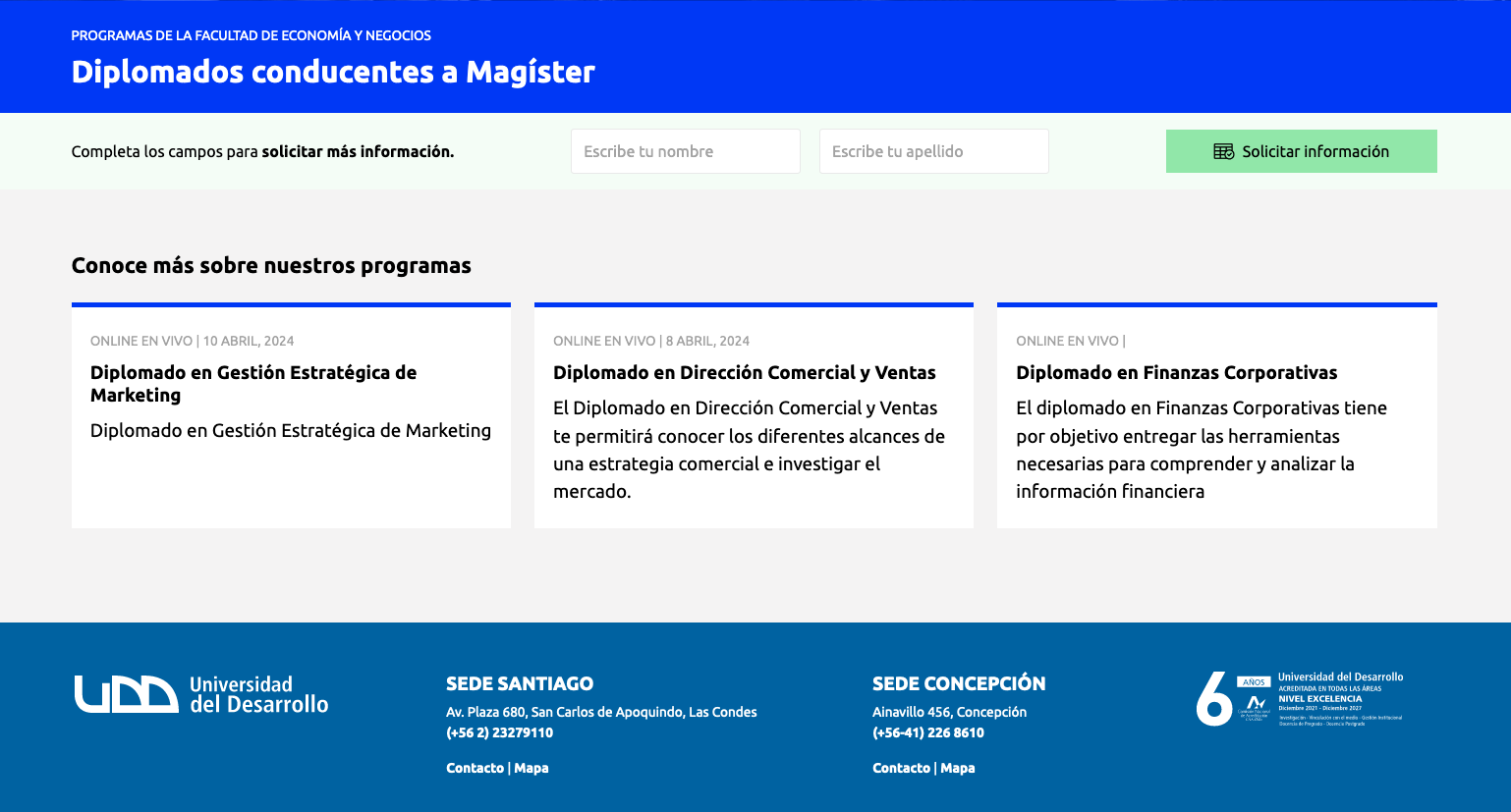
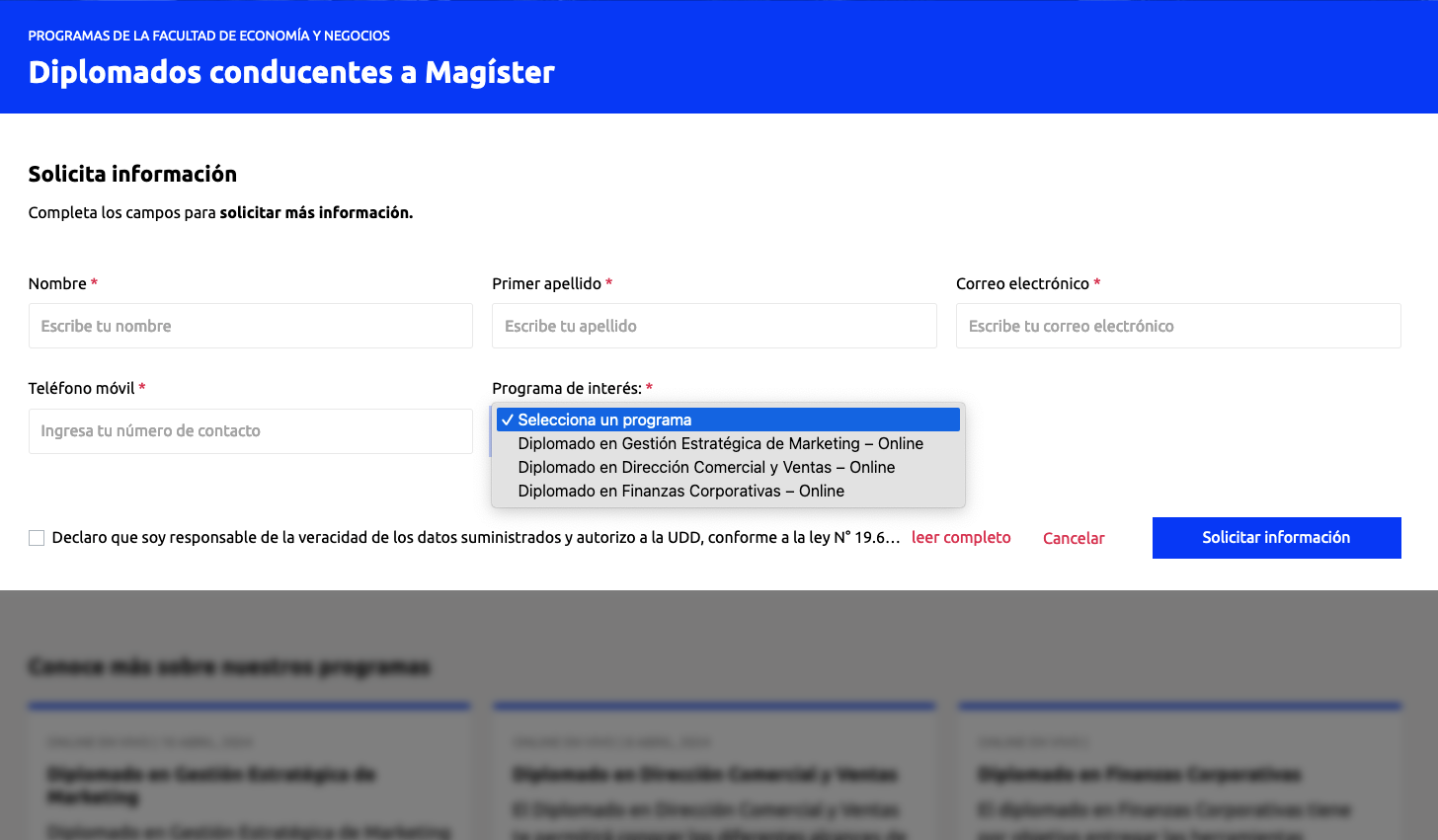
- ¿Cómo se ve?: Este formulario muestra campos colapsados que se expanden al hacer clic. El usuario debe seleccionar un programa de interés.
- ¿Cómo se edita?: Se añaden específicamente los programas que se mostrarán, utilizando bloques de «Información de programa». Cada programa muestra la modalidad, fecha de inicio, título y descripción.
- ¿Cuándo se usa? :Este formulario es ideal para landing pages que contienen diplomados conducentes a un Magíster.
5. Selección múltiple nuevo :
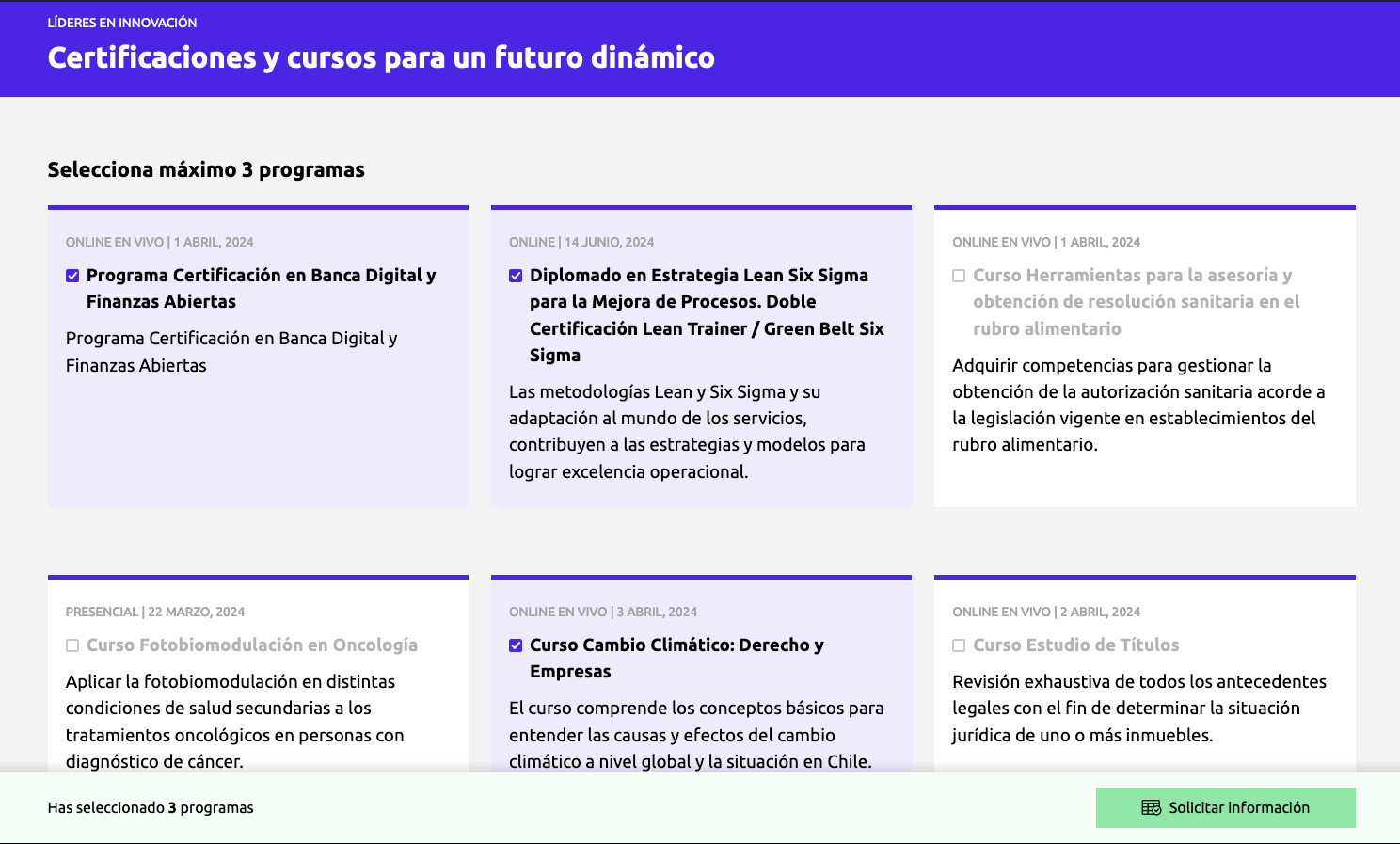
- ¿Cómo se ve?: Este formulario aparece fijo al pie de la página y permite al usuario seleccionar hasta 3 programas de interés de un listado de tarjetas con programas.
- ¿Cómo se edita?: Se deben añadir específicamente los programas que se mostrarán, utilizando bloques de «Información de programa». Cada programa muestra la «modalidad«, «fecha de inicio«, «título˝ y «descripción«. Tienes la opción de reordenar los programas individuales.
- ¿Cuándo se usa?: Este formulario es perfecto para landing pages que ofrecen una variedad de programas y donde se espera que los usuarios puedan estar interesados en más de un programa. Permite a los usuarios solicitar información sobre varios programas a la vez, facilitando la comparación de opciones.